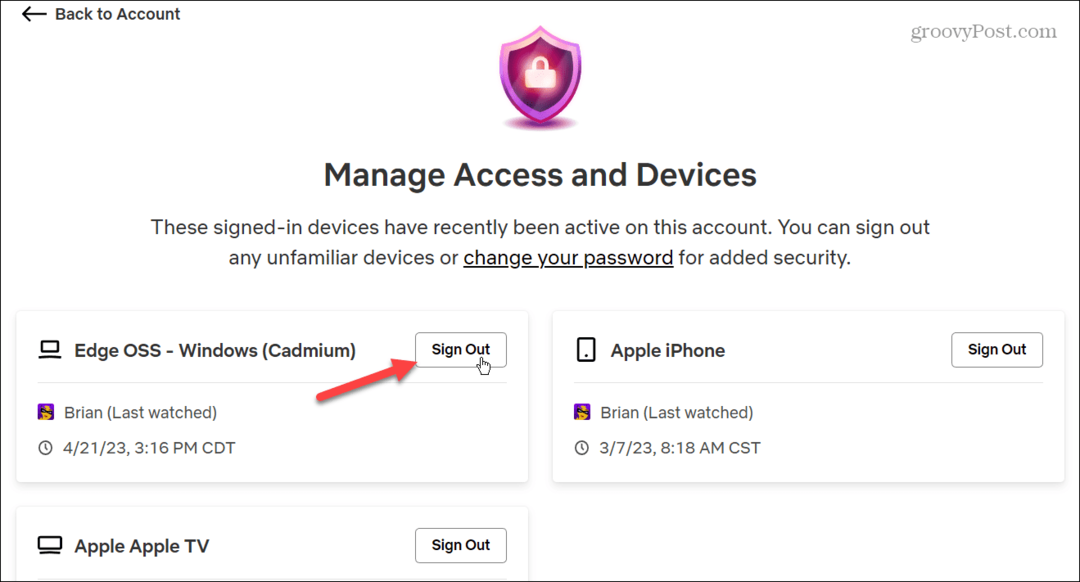Как проверить Drive Android мобильного телефона на вашем компьютере
Мобильный Google Android / / March 18, 2020
 Если вы рассматриваете возможность покупки смартфона Android, возможно, вы уже тестировали Android в магазине мобильных телефонов. Но независимо от того, сколько вы хотите протестировать Android, было бы довольно глупо оставаться в магазине весь день, а?
Если вы рассматриваете возможность покупки смартфона Android, возможно, вы уже тестировали Android в магазине мобильных телефонов. Но независимо от того, сколько вы хотите протестировать Android, было бы довольно глупо оставаться в магазине весь день, а?
Что ж, у нас есть решение для вас - сегодня мы покажем вам, как протестировать Android на вашем компьютере бесплатно.
Шаг 1 - Загрузите Android SDK (Software Development Kit)
Первый шаг - скачать эмулятор. Для этого просто нажмите Воти выберите тип операционной системы, в которой вы находитесь. Распакуйте содержимое в любое место. Просто отметим, что Android SDK изначально использовался для тестирования.
Шаг 2 - Настройка загрузки эмулятора
Запустите .exe файл названный Настройка SDK. Поскольку вы запускаете приложение впервые, вы не сможете сразу начать загрузку. Решение для этого состоит в том, чтобы перейти к Android SDK и AVD Manager окно и из меню настроек, проверьте Принудительно выбирать источники HTTPS с использованием HTTP.
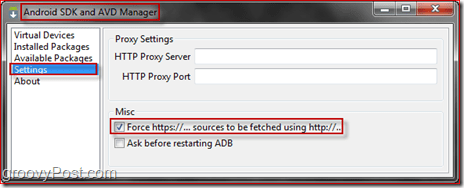
После этого ваша загрузка должна начаться. Вы можете скачать все, но знайте, что загрузка всего может занять много времени, в основном, если у вас медленное интернет-соединение. Для более быстрой настройки отклоните все из списка пакетов, в котором вы не нуждаетесь. После того, как вы выбрали загрузку, перейдите к
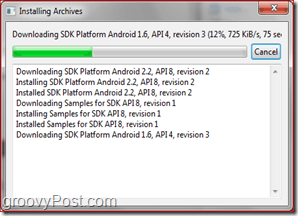
Шаг 3 - Создание вашего виртуального устройства Droid
Время построить свой дроид! Перейти к Виртуальные устройства панель и щелчокновый. С этого момента вы можете выбрать все для вашего устройства Android! Вы можете дать ему имя, выбрать версию Android, которую вы хотите запустить, размер вашей SD-карты и разрешение. После окончания, щелчокСоздать AVD.
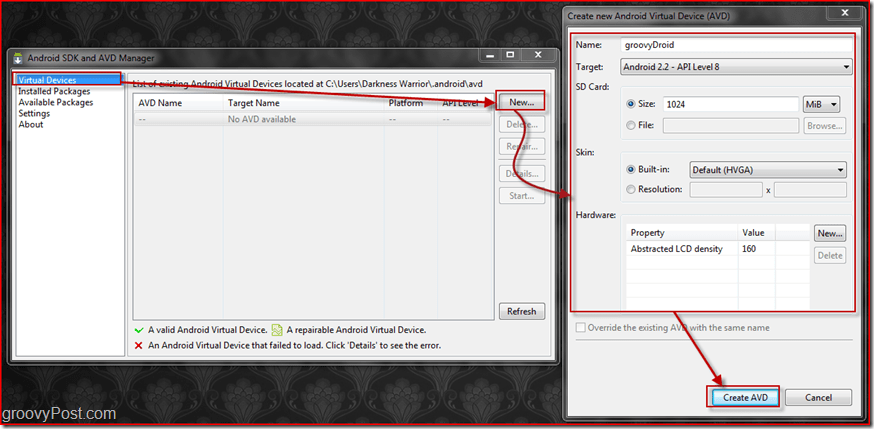
Шаг 4. Первый запуск и использование вашего виртуального Android
Как только вы закончили создание виртуального Droid, вы можете запустить его. Перейти к Виртуальные устройствавыберите свой Android и нажмите Начало. После этого вы сможете выбрать, хотите ли вы масштабировать дисплей до реального размера. Для достижения наилучших результатов мы рекомендуем включить эту функцию на.
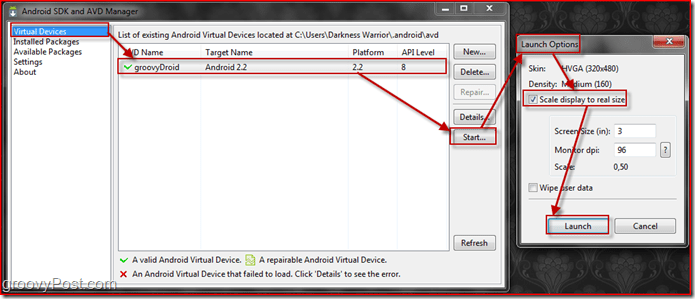
Как только вы нажмете на запуск, должно появиться несколько окон, которые в конечном итоге приведут к большему окну. Следует сказать Android, загрузка может занять некоторое время, так как вы впервые настраиваете свое устройство Android. После завершения загрузки ваш экран должен выглядеть следующим образом:
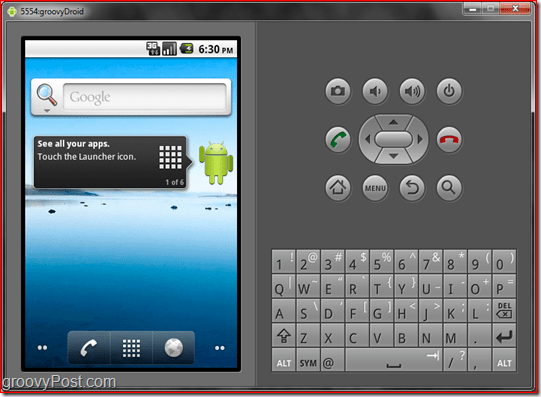
Шаг 5 - Создание ярлыка для непосредственного запуска вашего Droid
Теперь, когда ваш Droid полностью настроен, вы можете использовать ярлык, который будет запускать его напрямую. Для этого сначала нужно создать ярлык для приложения SDK. Тащить, тянуть приложение SDK на рабочий стол с Правая мышь кнопка. Меню появится. Оттуда вам нужно ВыбратьСоздать ярлыки здесь.
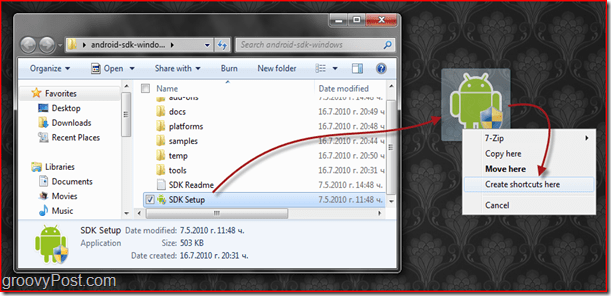
Как только вы создали свой ярлык, Щелкните правой кнопкой мыши на это и Выбратьсвойства. В окне свойств найдите цель коробка и просто добавить @NameOfYourDroidHere в конце локации.
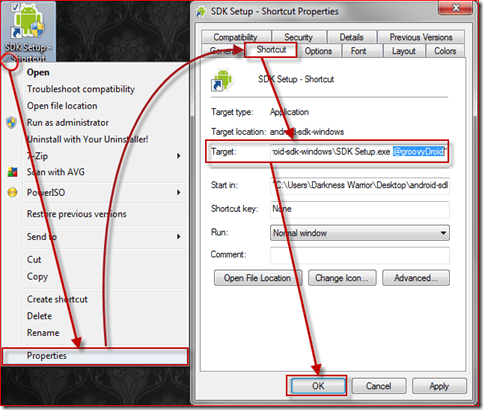
Законченный! Теперь вы можете тест Android все, что ты хочешь! Я обнаружил, что некоторые действия могут казаться медленными в эмуляторе, но это нормально, поскольку ПК не может полностью имитировать среду Android. Мы надеемся, что этот хитрый трюк поможет вам решить, хотите ли вы купить мобильный телефон Android!